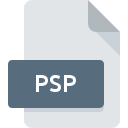
Bestandsextensie PSP
Paint Shop Pro Image Format
-
DeveloperCorel
-
Category
-
Populariteit4.2 (48 votes)
Wat is PSP bestand?
PSP is een grafische bestandsindeling die wordt gebruikt voor het opslaan van rasterafbeeldingen. Het formaat kan ook worden gebruikt voor het maken van lagen op basis van vectorafbeeldingen. PSP is de standaardindeling waarin PaintShop Pro gemaakte projecten opslaat, maar veel andere grafische editors ondersteunen het ook. Naast afbeeldingsgegevens die zijn opgeslagen als lagen, slaan PSP-bestanden kleurenpaletinformatie en laaginstellingen op.
Paint Shop Pro
PaintShop Pro wordt soms een "goedkopere Photoshop" genoemd. Het programma wordt vaak simpelweg PSP genoemd naar het bestandsformaat dat het gebruikt. PaintShop Pro, nu ontwikkeld en onderhouden door Corel, is niet zo rijk aan functies als Adobe Photoshop en is bedoeld om meer te worden gebruikt als een editor voor macro-afbeeldingen dan als een geavanceerde grafische editor en authoringtool.
Programma's die PSP bestandsextensie ondersteunen
PSP-bestanden kunnen worden aangetroffen op alle systeemplatforms, inclusief mobiel, maar er is geen garantie dat elk dergelijke bestanden naar behoren zal ondersteunen.
Programma’s die een PSP-bestand ondersteunen
Updated: 12/13/2022
Hoe open je een PSP-bestand?
Problemen met de toegang tot PSP kunnen verschillende oorzaken hebben. Gelukkig kunnen de meest voorkomende problemen met PSP-bestanden worden opgelost zonder diepgaande IT-kennis, en vooral in enkele minuten. We hebben een lijst opgesteld waarmee u uw problemen met PSP-bestanden kunt oplossen.
Stap 1. Verkrijg de PaintShop Pro
 De belangrijkste en meest voorkomende oorzaak die voorkomt dat gebruikers PSP-bestanden openen, is dat er geen programma dat PSP-bestanden aankan, op het systeem van de gebruiker is geïnstalleerd. Deze is eenvoudig. Selecteer PaintShop Pro of een van de aanbevolen programma's (bijvoorbeeld CorelDRAW, Canvas, VideoStudio Pro) en download het van de juiste bron en installeer het op uw systeem. Hierboven vindt u een complete lijst met programma's die PSP-bestanden ondersteunen, ingedeeld naar systeemplatforms waarvoor ze beschikbaar zijn. Een van de meest risicovrije methoden voor het downloaden van software is het gebruik van koppelingen door officiële distributeurs. Ga naar de website PaintShop Pro en download het installatieprogramma.
De belangrijkste en meest voorkomende oorzaak die voorkomt dat gebruikers PSP-bestanden openen, is dat er geen programma dat PSP-bestanden aankan, op het systeem van de gebruiker is geïnstalleerd. Deze is eenvoudig. Selecteer PaintShop Pro of een van de aanbevolen programma's (bijvoorbeeld CorelDRAW, Canvas, VideoStudio Pro) en download het van de juiste bron en installeer het op uw systeem. Hierboven vindt u een complete lijst met programma's die PSP-bestanden ondersteunen, ingedeeld naar systeemplatforms waarvoor ze beschikbaar zijn. Een van de meest risicovrije methoden voor het downloaden van software is het gebruik van koppelingen door officiële distributeurs. Ga naar de website PaintShop Pro en download het installatieprogramma.
Stap 2. Update PaintShop Pro naar de nieuwste versie
 Als de problemen met het openen van PSP-bestanden nog steeds optreden, zelfs na het installeren van PaintShop Pro, is het mogelijk dat u een verouderde versie van de software hebt. Controleer op de website van de ontwikkelaar of een nieuwere versie van PaintShop Pro beschikbaar is. Het kan ook voorkomen dat softwaremakers door hun applicaties bij te werken compatibiliteit toevoegen met andere, nieuwere bestandsformaten. Dit kan een van de oorzaken zijn waarom PSP-bestanden niet compatibel zijn met PaintShop Pro. Alle bestandsformaten die prima werden afgehandeld door de vorige versies van een bepaald programma zouden ook moeten kunnen worden geopend met PaintShop Pro.
Als de problemen met het openen van PSP-bestanden nog steeds optreden, zelfs na het installeren van PaintShop Pro, is het mogelijk dat u een verouderde versie van de software hebt. Controleer op de website van de ontwikkelaar of een nieuwere versie van PaintShop Pro beschikbaar is. Het kan ook voorkomen dat softwaremakers door hun applicaties bij te werken compatibiliteit toevoegen met andere, nieuwere bestandsformaten. Dit kan een van de oorzaken zijn waarom PSP-bestanden niet compatibel zijn met PaintShop Pro. Alle bestandsformaten die prima werden afgehandeld door de vorige versies van een bepaald programma zouden ook moeten kunnen worden geopend met PaintShop Pro.
Stap 3. Wijs PaintShop Pro aan PSP bestanden toe
Als u de nieuwste versie van PaintShop Pro hebt geïnstalleerd en het probleem blijft bestaan, selecteert u dit als het standaardprogramma om PSP op uw apparaat te beheren. De volgende stap zou geen problemen moeten opleveren. De procedure is eenvoudig en grotendeels systeemonafhankelijk

De eerste keuze-applicatie selecteren in Windows
- Klik met de rechtermuisknop op PSP om een menu te openen waaruit u de optie selecteren
- Selecteer vervolgens de optie en open vervolgens met de lijst met beschikbare applicaties
- Selecteer ten slotte , wijs de map aan waarin PaintShop Pro is geïnstalleerd, vink het vakje Altijd deze app gebruiken voor het openen van PSP-bestanden openen aan en bevestig uw selectie door op klikken

De eerste keuze-applicatie selecteren in Mac OS
- Klik met de rechtermuisknop op het PSP-bestand en selecteer
- Zoek de optie - klik op de titel als deze verborgen is
- Selecteer PaintShop Pro en klik op
- Er moet een berichtvenster verschijnen met de melding dat deze wijziging wordt toegepast op alle bestanden met de extensie PSP. Door op overspannen> te klikken, bevestigt u uw selectie.
Stap 4. Zorg ervoor dat het PSP-bestand compleet is en geen fouten bevat
Mocht het probleem na het uitvoeren van de stappen 1-3 nog steeds optreden, controleer dan of het PSP-bestand geldig is. Het is waarschijnlijk dat het bestand beschadigd is en dus niet toegankelijk is.

1. De PSP is mogelijk geïnfecteerd met malware - zorg ervoor dat u deze scant met een antivirusprogramma.
Als PSP inderdaad is geïnfecteerd, is het mogelijk dat de malware het openen blokkeert. Het wordt aanbevolen om het systeem zo snel mogelijk op virussen en malware te scannen of een online antivirusscanner te gebruiken. PSP-bestand is besmet met malware? Volg de stappen die worden voorgesteld door uw antivirussoftware.
2. Controleer of het bestand beschadigd of beschadigd is
Als u het problematische PSP-bestand van een derde hebt verkregen, vraag hen dan om u een ander exemplaar te bezorgen. Tijdens het kopieerproces van het bestand kunnen fouten optreden waardoor het bestand onvolledig of beschadigd is. Dit kan de oorzaak zijn van problemen met het bestand. Bij het downloaden van het bestand met de extensie PSP van internet kan er een fout optreden met als gevolg een onvolledig bestand. Probeer het bestand opnieuw te downloaden.
3. Controleer of de gebruiker waarmee u bent aangemeld beheerdersrechten heeft.
Sommige bestanden vereisen verhoogde toegangsrechten om ze te openen. Meld u af bij uw huidige account en meld u aan bij een account met voldoende toegangsrechten. Open vervolgens het bestand Paint Shop Pro Image Format.
4. Controleer of uw apparaat voldoet aan de vereisten om PaintShop Pro te kunnen openen
De besturingssystemen kunnen voldoende vrije bronnen opmerken om de toepassing uit te voeren die PSP-bestanden ondersteunt. Sluit alle actieve programma's en probeer het PSP-bestand te openen.
5. Controleer of uw besturingssysteem en stuurprogramma's up-to-date zijn
Regelmatig bijgewerkte systeem, stuurprogramma's en programma's houden uw computer veilig. Dit kan ook problemen met Paint Shop Pro Image Format -bestanden voorkomen. Het kan zijn dat de PSP-bestanden correct werken met bijgewerkte software die enkele systeemfouten verhelpt.
Conversie van een bestand PSP
Conversie van bestanden met de extensie PSP naar een ander formaat
Conversie van bestanden met een ander formaat naar een PSP-bestand
Wilt u helpen?
Als je nog meer informatie over de bestandsextensie PSP hebt, zullen we je dankbaar zijn als je die wilt delen met de gebruikers van onze site. Gebruik het formulier hier en stuur ons je informatie over het PSP-bestand.

 Windows
Windows 





